怎么压缩桌面文件 桌面上如何压缩文件
更新时间:2024-05-07 09:02:01作者:yang
在日常使用电脑的过程中,我们常常会在桌面上存放大量的文件和文件夹,但是随着时间的推移,这些文件可能会占据大量的空间,为了节省硬盘空间和整理桌面,我们可以通过压缩文件的方式来减小它们的大小。压缩文件不仅可以节省空间,还可以方便我们进行文件的传输和备份。接下来让我们一起学习如何在桌面上压缩文件吧!
步骤如下:
1.右击要压缩的文件,点击“属性”在“快捷方式”中找到起始位置。这就是文件的源头,要压缩的就是这个;
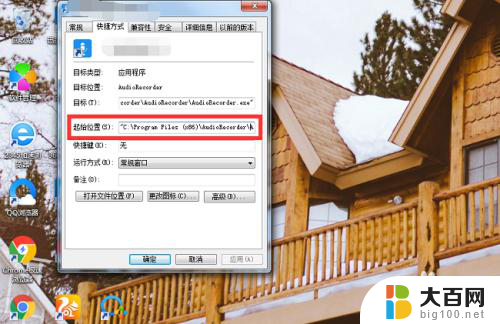
2.一般桌面上的文件都会在C盘中,找到“计算机”中的C盘双击;

3.根据文件起始位置一个一个的找到源文件,可能文件较多细心一点即可;

4.这个就是源文件了,右击文件找到压缩文件。即可把文件压缩到指定位置。
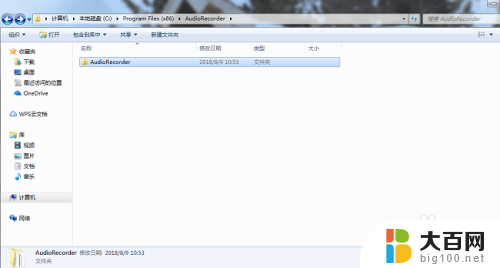
以上就是如何压缩桌面文件的全部内容,如果有遇到相同问题的用户,可以参考本文中介绍的步骤来进行修复,希望能够对大家有所帮助。
- 上一篇: 怎么调用任务管理器 怎么快速打开任务管理器
- 下一篇: wps左缩进在哪找 wps左缩进在哪个菜单中
怎么压缩桌面文件 桌面上如何压缩文件相关教程
- 手机wps压缩文件夹怎么压缩 手机wps如何压缩文件
- 电脑怎么压缩文件成压缩包 如何将文件压缩成压缩包
- 电脑上怎么把文件夹压缩成压缩包 怎样把文件夹压缩成压缩文件
- 如何把多个文件一起压缩 压缩多个文件到一个压缩包
- 电脑上的文件怎样压缩文件 电脑如何压缩文件大小
- 电脑文件夹怎么压缩成压缩包 文件夹如何压缩成压缩包
- 压缩文件加密怎么打开 如何破解加密的压缩文件
- 电脑上的文件夹怎么压缩 电脑怎么压缩文件
- 怎样把文件变成压缩包 文件压缩软件如何使用
- 怎么把压缩文件变小 压缩文件太大怎么缩小
- 苹果进windows系统 Mac 双系统如何使用 Option 键切换
- win开机不显示桌面 电脑开机后黑屏无法显示桌面解决方法
- windows nginx自动启动 Windows环境下Nginx开机自启动实现方法
- winds自动更新关闭 笔记本电脑关闭自动更新方法
- 怎样把windows更新关闭 笔记本电脑如何关闭自动更新
- windows怎么把软件删干净 如何在笔记本上彻底删除软件
电脑教程推荐